
Здравствуйте, уважаемые ребята!
Смотрите, Outlook — это приложение для работы с почтой Outlook.com, а также с Gmail, Microsoft Exchange, iCloud и некоторыми другими.
Ребята, прошу строго не судить. Я поискал в интернете, собрал инфы и постарался ее написать простыми словами. Надеюсь всем понравится)
Здесь важно понимать два главных момента:
- Outlook — известная и старая прога, многие о ней знают, просто потому что она встроена в Windows. Я никогда ней не пользовался в винде, даже не знаю есть ли он сейчас, но в Windows XP была точно.
- Прогу Outlook создала Microsoft. Сайт Outlook.com это тоже от Microsoft, и вообще сайт раньше назывался Hotmail.com, но потом они там что-то нахимичили.. типа сделали лучше и в итоге переименовали все))
То есть прога была еще во времена Windows XP.. а это 2002 год.. и только примерно в 2015 Microsoft додумалась сделать приложение под Android. Ну, лучше поздно, чем никогда)))
Курс по Outlook. Урок 1. Вход в учетную запись. Синхронизация почты
Если коротко и просто, то Outlook для Android — почтовый клиент для работы с почтой.
Это уникально. Ребята, эта прога позволяет работать не просто с разными почтами.. она может походу это делать одновременно! Короче вы можете добавить разные почты в программу и в папке Входящие будут письма со всех почтовых ящиков)) Я думаю что это нереально удобно. Главное чтобы все работало четко без глюков..
Такс, вот нашел картинку, это я так понимаю главное меню приложения:

Ну.. не знаю что сказать — все сделано удобно. Вверху виду значок лупы, это видимо для поиска в почте. Такс, стоп, видите вверху на картинке пункт Файлы? Если нажать по нему — то будут отображены последние файловые вложения в почте. Можно выбрать файл чтобы отправить его в новом письме, а можно файл еще сохранить у себя на телефоне.
Я так понимаю.. это просто те файлы, которые вам присылали по почте..
На одном сайте прочитал, что прога работает с облаками, то есть с сервисами облачного хранения данных. Но правда это совсем не относится к почте.. ладно, неважно, главное что поддерживаются такие облаки как OneDrive, Dropbox, Box и Google Drive.
И вот еще хорошая фишка — приложение Outlook само может сортировать ваши сообщения по категориям — на приоритетные и прочие. То есть прога сама решает что вам важнее, а что не очень, ну и.. некоторые пишут юзеры что он это делает не всегда корректно))
Еще плюс — в приложении есть календарь с поддержкой уведомлений.. и при отправке письма можно нажать на значок календаря для создания приглашения к определенной дате и времени. Как точно работает не совсем понятно, но думаю функция полезная))
Единственный косяк проги, которого уже может и нет — русский язык. Он как бы есть. Но какой-то кривой. Возможно сейчас уже это исправили в новых версиях.
С какой именно почтой работает прога?
Хотя в названии проги и есть слово Outlook, прога умеет работать и с другими почтами:
Outlook Church 7/23
- Microsoft Exchange — это почта для компаний, организаций, учебных заведений. Вообще Microsoft Exchange — это прога, ее ставят на ПК в компании, потом на этом ПК при помощи этой проги запускают почтовый сервис. И все — сотрудники могут регистрироваться в новой почте либо им сразу выдают готовые аккаунты с логином и паролем))
- Office 365 — тут точно непонятно, вроде бы нет такой почты как Office 365. Это офисный пакет. Но вот читаю на сайте Microsoft, что в Office 365 есть какая-то почта.. возможно имеется ввиду корпоративная почта.
- Outlook.com — это просто почта от Microsoft.
- Hotmail.com — тоже почта от Microsoft, но старое название, новое — Outlook.com.
- MSN — вообще была такая прога для XP, было это давно, сейчас даже не знаю кто пользуется этим..
- Gmail — ну как не знать самую известную и стабильную почту от Гугла))
- Yahoo Mail — наверно тоже почта неплохая, идет от поисковика Yahoo, которым мало кто пользуется у нас. Скорее всего почта более популярна зарубежом.
- iCloud — ну а это почта от Apple.
Ну, в принципе.. все хорошо. Но увы, Outlook для Android как видим не поддерживает привычные нам Яндекс-почту.. Маил ру.. Хорошо что есть хотя бы Gmail.
Прочитал на одном сайте, что прога поддерживает почтовый протокол IMAP, и что вроде как можно по этому протоколу подключить Яндекс-почту. Вообще это хорошо. IMAP — известный протокол, защищенный, а POP — обычный протокол, но более популярный.
Такс, в самой проге нужно создавать учетную запись, при создании будет предложено выбрать тип почты:

Внизу видим кнопку Other Email Account, она нужна чтобы подключить другой аккаунт, которого видимо нет в списке на картинке выше))
Еще немного картинок
Итак. Немного картинок. Вот сам календарь — и сразу скажу мне нравится как он реализован, стильно смотрится:

А вот видим что приложение и правда поддерживает работу с облаками:

Ну а вот как просто выглядит папка входящие:

Видите, тут есть раздел Focused — это и есть видимо важные письма. И есть раздел Other — это уже остальные письма, которые приложение Outlook посчитало не очень важными. Еще видите, в правом верхнем углу есть Quick Filters — это как я понимаю быстрый фильтр.. видимо нужно чтобы быстро найти какое-то письмо.
Письмо можно удалить, можно архивировать, и все это делается каким-то удобным продвинутым способом:

Но как именно делается, мне, если честно не особо понятно…((
Заключение
В общем мое мнение — судя по внешнему виду приложение годное. Функция, когда в входящей папке могут быть письма из разных ящиков — мне нравится.. А если еще учитывать что умеет работать с облаком..
Хорошо что поддерживает не только Outlook, но и другие почты. Да, то что официально не поддерживает Яндекс почту… Маил ру.. да, это плохо(( Но вот зато поддерживает протокол IMAP, а может и даже POP! А это что значит? А значит то, что… в теории.. можно подключить любую почту поддерживающую один из этих протоколов)))
Плюс один — это Microsoft, софт-гигант и качество проги должно быть не самое худшее.. правда вот читал один коммент — одному юзеру показалось, что Microsoft софт под ПК делает намного качественнее чем софт под мобильные устройства.. но это уже.. как говорится оффтоп))
Ну вот на этом и все господа. Удачи вам, до новых встреч, пусть у вас все будет хорошо)
Источник: virtmachine.ru
Полезные советы по использованию Outlook на Android
В 2014 году Microsoft приобрела популярное мобильное приложение электронной почты Acompli. Для усиления позиций на рынке почтовых приложений, компания Microsoft произвела ребрендинг программы, выпустив на ее основе Outlook для iOS и Android. За эти годы компания улучшила приложение и интегрировала его с другими продуктами Microsoft. Так что разобраться в том, как более продуктивно пользоваться одним из самых популярных мобильных почтовых клиентов, будет полезно.
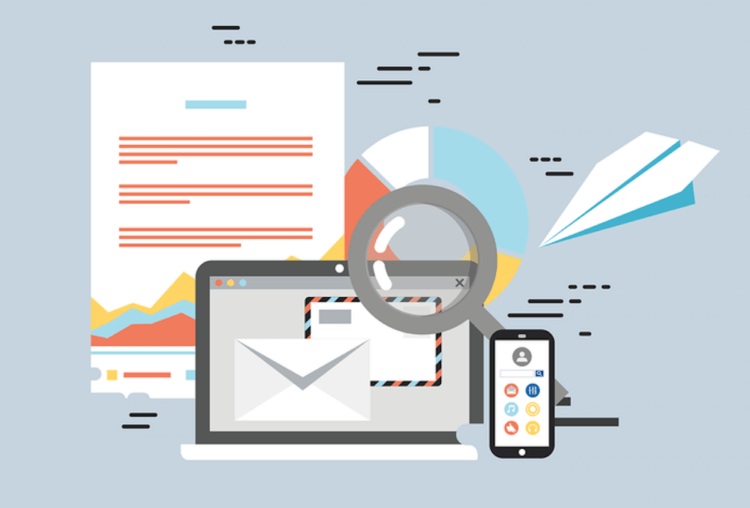
Outlook на Android имеет множество полезных и нужных функций
Функция «сфокусироваться на входящих сообщениях»
Outlook поставляется с довольно полезной опцией, которая автоматически организует наиболее релевантные сообщения электронной почты на основе отправителя. Приложение уведомляет только о важных электронных письмах и сообщениях от пользователей, с которыми вы часто ведете переписку. Эти сообщения помещаются в папку Focus и ее содержимое можно гибко настраивать по-вашему желанию.
Измените свою подпись для исходящих писем
Это, пожалуй, самая очевидная функция, которой, впрочем, часто пренебрегают многие пользователи. Outlook позволяет изменить подпись по умолчанию. Перейдите в меню «Настройки» — «Подпись» и установите подпись для каждой учетной записи. При этом в подпись можно добавить какую-то полезную информацию. Например, номер телефона или адрес альтернативной электронной почты для экстренной связи.
Используйте темную тему
Outlook для Android совсем недавно получил поддержку так любимой многими темной темы. Она не просто выглядит стильно и свежо, но и экономит заряд батареи на устройствах с AMOLED-дисплеями. Чтобы включить темную тему, перейдите в «Настройки» и найдите тут пункт «Включить темную тему». Проще простого! А вы используете темную тему на своем смартфоне?
Поделитесь опытом в нашем чате в Телеграм.
Интеграция Outlook с другими службами
Microsoft любит «ходить за покупками». Помимо программы, на основе которой была создана мобильная версия Outlook, редмондовцы приобрели еще и популярное приложение календаря «Sunrise» и большинство его функций теперь интегрировано в календарь Outlook. Сервис может показаться простым на первый взгляд, но он полон сюрпризов.
Тут имеется полнофункциональный календарь на две недели, прогноз погоды, исчерпывающая информация о запланированных мероприятиях, крайне функциональный виджет для рабочего стола смартфона и так далее. А, чтобы синхронизироваться с другими продуктами (например, с Google Календарем), перейдите в раздел «Настройки» — «Календарь» и выберите опцию «Интеграция сторонних приложений».
Используйте продукты Microsoft для работы с Outlook
Одна из самых интересных особенностей в экосистеме Microsoft — это интеграция, которой вы можете наслаждаться во всех приложениях и сервисах компании на любом устройстве. Например, вы можете начать писать сообщение в Microsoft Word, а потом буквально в пару тапов перекинуть его в Outlook.
Или же, открыв презентацию в теле письма Outlook, у вас есть возможность перебросить ее в Power Point, по-быстрому там отредактировать и вернуть в письмо. Ну а о синхронизации с настольными версиями и говорить не приходится. Все изменения, произведенные в мобильных версиях программ будут отображаться и в их «больших братьях». Равно, как и наоборот.

Теги
- Новичкам в Android
- Операционная система Android
Источник: androidinsider.ru
Как настроить рабочую почту Outlook на Андроиде: как установить и подключить
Чтобы воспользоваться услугой на телефоне Android, необходимо установить приложение Microsoft Outlook. Его можно бесплатно загрузить через магазин Google Play. Вы также можете обойтись без дополнительного программного обеспечения, перейдя на сайт outlook.live.com. Но мобильный клиент — это более удобный способ настройки услуги.
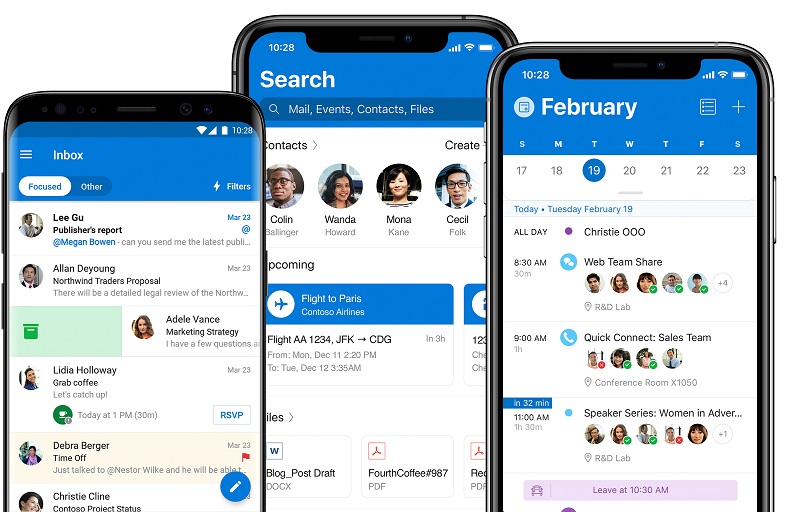
Что касается самой службы электронной почты, то она полностью идентична той, что доступна владельцам ПК. Вы можете создавать корпоративную почту для Exchange, а также обычные учетные записи. Вы можете легко управлять входящими сообщениями и календарем, не говоря уже о синхронизации с другими продуктами Microsoft, такими как Word, Excel и PowerPoint.
Установка и настройка
Как упоминалось ранее, сервис лучше всего использовать через официальное мобильное приложение Microsoft Outlook. Его можно бесплатно загрузить через Play Market.
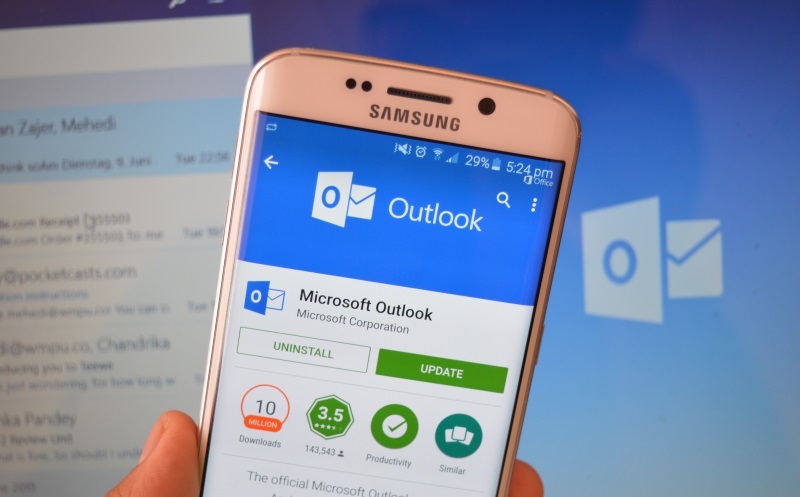
Далее, чтобы создать профиль, вам необходимо:
- Запустите приложение.
- Нажмите кнопку «Добавить аккаунт», если у вас уже есть аккаунт, или «Создать», если у вас его еще нет.
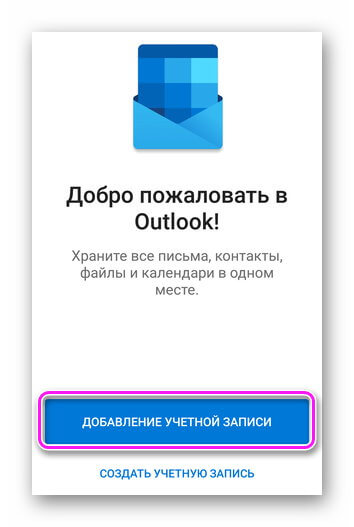
- Если вы выбрали первую кнопку, вам нужно ввести свой адрес электронной почты, а затем нажать кнопку «Продолжить».
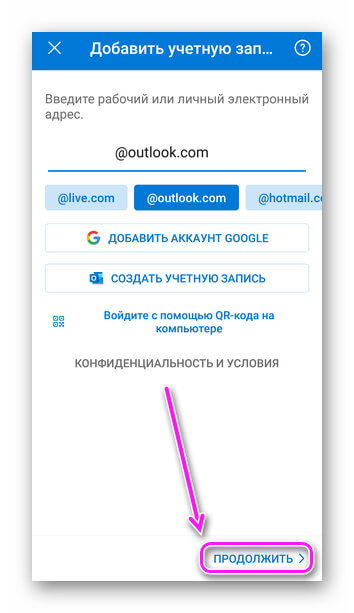
- Затем вам будет предложено придумать пароль, который будет использоваться при запуске программы.
- Если у вас есть один или несколько других электронных адресов, нажмите кнопку «Добавить», чтобы зарегистрировать дополнительные электронные адреса таким же образом.
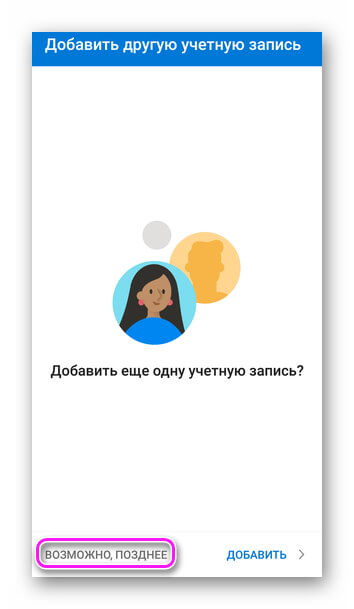
Теперь вы можете перейти к настройкам Outlook. Для этого вам необходимо:
- Запустите свой почтовый клиент и войдите в систему.
- Нажмите на логотип сервиса в левом верхнем углу.
- Нажмите на кнопку с зубчатым колесом.
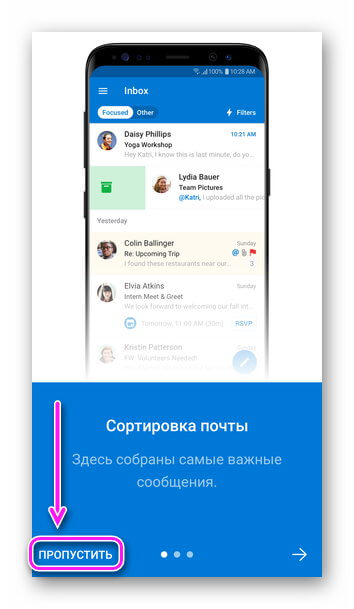
Появится список параметров, которые можно изменить по усмотрению пользователя. К ним относятся:
- Учетные записи почтовых ящиков. Здесь вы можете изменить адрес почтового ящика, настроить синхронизацию с другими службами, а также активировать шаблоны или блокировать отображение изображений в электронных письмах.
- Почта. Здесь настраиваются уведомления, подписи и параметры прокрутки. Также здесь можно настроить сортировку писем и активацию уведомлений.
- Календарь. Включите или отключите уведомления о событиях, настройте параметры даты и времени в календаре.
- Подключенные приложения и дополнения. Активируйте дополнительные службы для синхронизации с Outlook. Кроме того, здесь можно добавлять расширения для интеграции новых функций.
- Настройки. Здесь показаны настройки, отвечающие за интерфейс приложения. Вы можете изменить графическую тему и контраст. Также есть возможность выбора языка и расширенные настройки конфиденциальности.
Обязательно изучите все представленные пункты меню, чтобы оптимизировать почтовый ящик для вас.
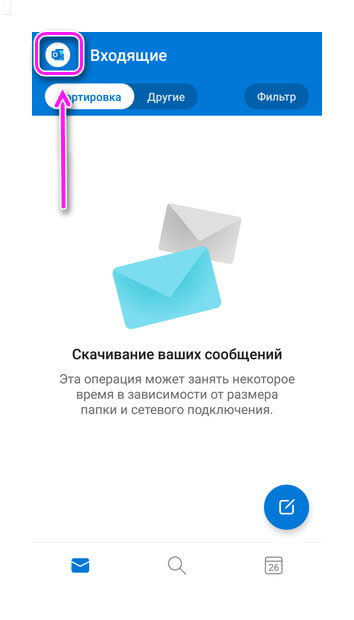
Безопасность данных
arrow_forward Чтобы контролировать свою безопасность, необходимо знать, как разработчики собирают ваши данные и передают их третьим лицам. Методы обеспечения безопасности и конфиденциальности могут отличаться в зависимости от того, как вы используете приложение, а также от вашего региона и возраста. Следующая информация была предоставлена разработчиком и может быть изменена в будущем.
Это приложение может передавать определенные типы данных третьим лицамИдентификаторы устройства или другие идентификаторы
Это приложение может собирать определенные типы данных: личные данные, сообщения и 8 других.
Данные шифруются во время передачи.
Данные не могут быть удалены.Читать далее
Настройка другой учетной записи
При первом запуске приложения вам будет предложено зарегистрировать все почтовые службы в Microsoft Outlook. Если вы добавили только одну учетную запись, вы можете настроить неограниченное количество дополнительных почтовых учетных записей через настройки почтового ящика следующим образом:
- Откройте настройки приложения.
- Перейдите на вкладку «Почтовые аккаунты».
- Нажмите кнопку «Добавить».

Затем следуйте алгоритму, показанному ранее для создания первого профиля. Принцип здесь тот же. Пользователю необходимо ввести адрес электронной почты, а затем придумать пароль. После этого учетная запись появляется в общем списке, и для нее можно настроить индивидуальные параметры.
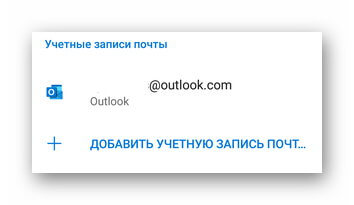
Интеграция Outlook с другими службами
Microsoft любит «смотреть по сторонам». В дополнение к программному обеспечению, на котором была основана мобильная версия Outlook, компания из Редмонда также приобрела популярное календарное приложение Sunrise, и большинство его функций теперь интегрировано в календарь Outlook. На первый взгляд услуга может показаться простой, но она полна сюрпризов.
Здесь есть полнофункциональный календарь на две недели, прогноз погоды, исчерпывающая информация о запланированных мероприятиях, чрезвычайно функциональный виджет для рабочего стола смартфона и так далее. А для синхронизации с другими продуктами (например, с Календарем Google) перейдите в Настройки — Календарь и выберите опцию интеграции со сторонними приложениями.
Что нового
Просматривайте файлы Word, Excel и PowerPoint, отправленные вам по электронной почте, не выходя из Outlook!
Пожаловаться
Связь с разработчиком
Используйте темную тему
Outlook для Android недавно получил поддержку столь любимой темной темы. Он не только выглядит стильно и свежо, но и экономит время автономной работы устройств с AMOLED-дисплеями. Чтобы включить темную тему, перейдите в Настройки и найдите здесь опцию «Включить темную тему». Это просто! Используете ли вы темную тему на своем смартфоне?
Поделитесь своим опытом в нашем чате в Telegram.
Измените свою подпись для исходящих писем
Это, пожалуй, самая очевидная функция, но многие пользователи часто упускают ее из виду. Outlook позволяет изменить подпись по умолчанию. Перейдите в меню Настройки-Подпись и установите подпись для каждой учетной записи. Вы можете добавить в свою подпись полезную информацию. Например, номер телефона или альтернативный адрес электронной почты для связи в чрезвычайных ситуациях.
Оценки и отзывы
info_outlineРецензии и отзывы провереныarrow_forwardinfo_outlineРецензии и отзывы проверены4,58,05 млн. отзывов54321
- жаловаться
26 авг 2022 Это неплохой почтовый клиент, но у него есть два недостатка: 1. иногда загрузка списка букв занимает много времени, кажется, что поле пустое, но через некоторое время буквы появляются. 2.Невозможно установить системную мелодию уведомления о приходе нового письма назад, если вы решили установить любую другую, просто сбрасывая все данные в приложение, которое не подходит2 человека отметили этот отзыв как полезный.Помогла ли вам эта информация? ДаНет
- Пожаловаться
18 мая 2022 г. «Вы заходите в свой аккаунт раз в месяц, но в этот конкретный день вам отчаянно нужно открыть какую-то почту. Пожалуйста, введите сначала ваше имя пользователя/пароль, но на всякий случай мы отправим вам еще одно текстовое сообщение» Каждый раз от этого burnus -_- Я понимаю, что это для безопасности, но нет ли менее раздражающего способа? 5 человек отметили этот отзыв как полезный. Помогла ли вам эта информация? ДаНет
- Пожаловаться
Feb 5, 2020.Плохое приложение: сообщения загружаются не все, максимум месяц я могу загружать входящие, отдельные папки (созданные самостоятельно для распределения входящих сообщений) не загружаются, программа пишет, что в них вообще нет сообщений. При пересылке сообщений они сворачиваются, что трудно заметить, кажется, что ничего не пересылается, мне удалось это выяснить на третий раз, когда мне нужно было срочно переслать сообщения.13 человек отметили этот отзыв как полезный.Помогла ли вам эта информация? ДаНетВсе отзывы
Источник: thundebird.ru